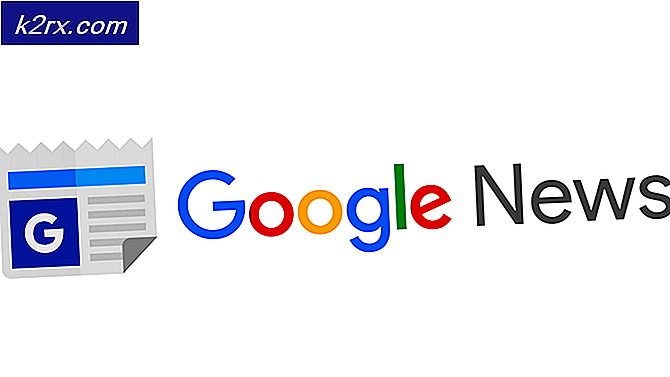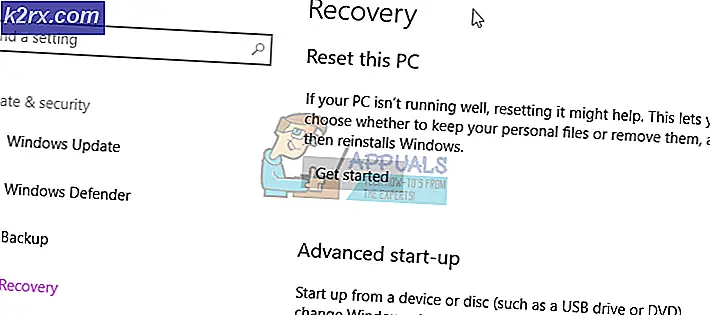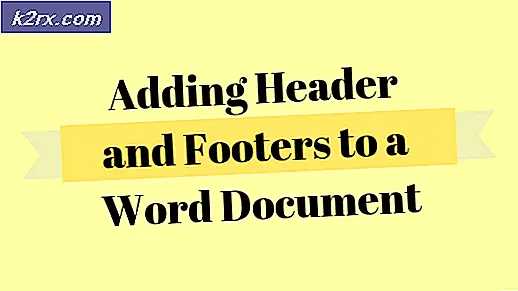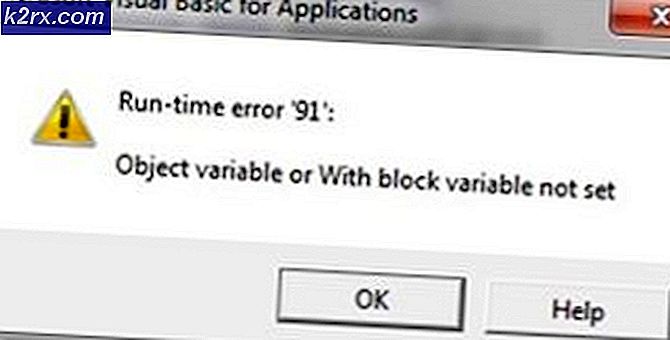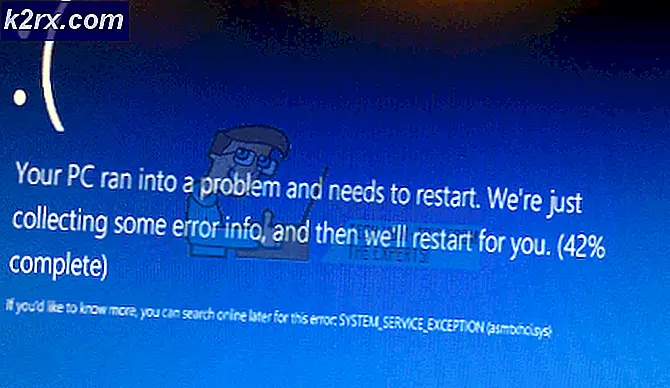Fix: er ikke i sudoers-filen. Denne hændelse vil blive rapporteret.
Måske kommer en af de skræmmende Unix og Linux advarselsmeddelelser til nykommere i form af ____ ikke i sudoers-filen. Denne hændelse vil blive rapporteret. I tilfælde af en faktisk fejlmeddelelse vil underskæringerne blive erstattet med dit brugernavn, hvilket gør det lyder som om nogen vil høre om din fejl!
Du behøver dog ikke bekymre dig for meget. Meddelelsen om den hændelse, der rapporteres, er blot en bemærkning om, at den vil gå ned i systemloggen, som på et tidspunkt skulle undersøges af en systemadministrator for mulige udnyttelser. Hvis du har et enkeltbrugersystem, har du intet at bekymre sig om, undtagen ved at bruge følgende trin til at løse dette almindelige problem. Ingen kommer til at se en rapport om, hvad der skete.
Metode 1: Løsning sudo med usermod app
Prøv at reproducere fejlen ved at køre sudo -i af sig selv. Du bliver bedt om at indtaste dit kodeord, og når du har det, skal du have en rodskal. Hvis dette er tilfældet, skriv så exit for at komme ud af det. På dette tidspunkt skal du kunne genoptage at bruge sudo til at køre kommandoer som root uden yderligere at spille rundt.
Forudsat det ikke, så skal du få rodadgang på en anden måde. Du kan holde Ctrl + Alt + F2 nede for at få en virtuel terminal og forsøge at logge ind på dit system som rootbruger, hvis du er på Debian, Arch, Fedora, CentOS eller anden maskine, der giver dig tilladelse til at gøre det.
Når du er der, skal du køre usermod -aG sudo, adm ____, erstatte underskæringerne med dit faktiske brugernavn. Du vil sandsynligvis ikke se nogen output overhovedet. Gå ud af rodprompten, og tryk derefter på Ctrl + Alt + F7 for at gå tilbage til dit grafiske skrivebord.
Nu kan du bruge sudo som normalt, fordi du vil være i sudo-gruppen. For at kontrollere og sikre dig, at du er, skal du køre getent group sudo som en almindelig bruger.
Du skal finde dit navn, der er angivet der. Kør nu id af sig selv, og det bør også liste dig i sudo-gruppen.
PRO TIP: Hvis problemet er med din computer eller en bærbar computer / notesbog, skal du prøve at bruge Reimage Plus-softwaren, som kan scanne lagrene og udskifte korrupte og manglende filer. Dette virker i de fleste tilfælde, hvor problemet er opstået på grund af systemkorruption. Du kan downloade Reimage Plus ved at klikke herMetode 2: Nulstilling af et Ubuntu-kodeord
Denne proces er let nok bortset fra det faktum, at Ubuntu, og det er andre spins som Xubuntu, Kubuntu og Lubuntu, blokerer dig ud af rodkontoen. Dette hjælper generelt med at reducere risikoen for denne hændelse vil blive rapporteret type fejlmeddelelser, men hvis du ser dette, er der sket noget uregelmæssigt med flere brugerkonti, og du har muligvis ikke længere adgang til den konto, du oprettede, da du installerede hvad som helst * buntu system du kører. Gør kun følgende, hvis du ikke husker adgangskoden.
Hvis dette er tilfældet, og du har mistet adgangskoden, skal du gemme alt dit arbejde og lukke alt, hvad du har åbent. Genstart systemet, og efter at BIOS eller UEFI-logoet blinker, skal du hurtigt trykke på shift-tasten. Vælg Avancerede indstillinger for Ubuntu, og vælg derefter genoprettelsesfunktionen.
Rul ned til rodprompt og kør mount -o rw, remount / efterfulgt af passwd ____, og udskift underskriverne med navnet på den konto, du oprindeligt oprettede. Indtast en ny adgangskode, og genstart derefter. Nogle brugere er overraskede over, hvor nemt det kan være at erstatte denne adgangskode, men det skal ikke være et problem, så længe du aldrig vil give fysisk adgang til dit system.
Uanset om du bare nulstiller det, eller hvis du husker det, skal du åbne en terminal og køre sudo usermod -Ag sudo, adm ____, at have en gang til erstattet det tomme med navnet på den konto, du først oprettede. Du bliver bedt om din adgangskode. Så snart du har gjort det, kan du bruge sudo-kommandoen som normal fra denne konto igen.
Du ønsker måske at kontrollere, at ændringerne sidder fast. Prøv at køre getent group sudo efterfulgt af id, som vi havde gjort før, for at sikre, at alt fungerer korrekt.
Forudsat at du ser sudo et eller andet sted i udgangen af begge disse kommandoer, skal du være helt indstillet. Du behøver ikke manuelt redigere sudoers-filen ved hjælp af visudo eller gøre nogle af de andre trin, som du måske er bekendt med, hvis du nogensinde har gjort fejlfinding med dette problem tidligere, forudsat at disse to kommandoer er blevet ryddet korrekt.
PRO TIP: Hvis problemet er med din computer eller en bærbar computer / notesbog, skal du prøve at bruge Reimage Plus-softwaren, som kan scanne lagrene og udskifte korrupte og manglende filer. Dette virker i de fleste tilfælde, hvor problemet er opstået på grund af systemkorruption. Du kan downloade Reimage Plus ved at klikke her